
Open Office Impress Pfeil einfügen
Auch mit Open Office Impress lassen sich gute Präsentationen erstellen. Dabei kann es unter Umständen auch schon mal notwendig sein Pfeile zu verwenden. Doch wie funktioniert das eigentlich? Wir erläutern, wie man in Open Office Impress einen Pfeil einfügen kann und welche verschiedenen Varianten generell zur Verfügung stehen. Denn anders als gedacht, bietet die kostenlose Alternative zu PowerPoint einige interessante Einstellungsmöglichkeiten, damit die Pfeile auch für die indivduellsten Anforderungen angepasst weden können.
Open Office Pfeil mit einer oder zwei Richtungen? Kein Problem!
Generell lassen sich Pfeile in Open Office wie in einem Baukasten zusammensetzen. Man nehme eine Linie und bestimme an welchen Enden eine Pfeilspitze sein soll. Dann noch Rahmenlinien, Größe und Dicke des Pfeils und schon hat man die Aufmerksamkeit auf das passende Element seiner Präsentation gelegt. Wer das Vorgehen einmal verstanden hat, kann sowas binnen weniger Sekunden umsetzen.
Schritt-für-Schritt Anleitung:
Option 1:
- Klicke am unteren Bildrand in der Leiste auf den Pfeil mit der Bezeichnung „Linie mit Pfeilende“
- Klicke in deiner Präsentation, um einen Startpunkt festzulegen und ziehe den Pfeil bis zum gewünschten Endpunkt. Klicke erneut, um den Pfeil zu verankern
- Im Bearbeitungsmenü rechts kannst du nun die Farbe und die Linienbreite des Pfeils ändern
- Bei Bedarf kannst du jedem Endpunkt der Linie eine Pfeilspitze zuweisen
Option 2:
- Klicke in der Leiste am unteren Bildrand auf den sehr dicken Pfeil mit der Bezeichnung „Blockpfeile“
- Ziehe den Pfeil in deiner Präsentation, bis dir dessen Proportionen gefallen
- Fertig!
| # | Vorschau | Produkt | Preis | |
|---|---|---|---|---|
| 1 |
|
OpenOffice 4.1.X - aktuellste Version - optimal nutzen: Für Version 4.1.1 | 12,95 EUR | Bei Amazon kaufen* |
| 2 |
|
LibreOffice 7 optimal nutzen - Das Handbuch zur Software: Alle wichtigen... | 12,95 EUR | Bei Amazon kaufen* |
| 3 |
|
OpenOffice 4.1.3 - Das Einsteigerseminar | 9,99 EUR | Bei Amazon kaufen* |
Wer die Bearbeitung in Open Office erst einmal verstanden hat, kann aus einfachen Linien individuelle Pfeile machen, die entweder gerade oder auch in einer Kurve verlaufen können. Wir wünschen dir daher nun viel Spaß und Erfolg bei der Arbeit in Open Office Impress. Bei weiteren Fragen rund um das OpenOffice Paket, lass uns einfach eine Informationen in den Youtube-Kommentaren da, damit wir wissen, welche Themen dich noch interessieren!
Video-Anleitung:
Links mit * sind Affiliate-Links. Durch den Kauf über diesen Link erhalten wir einen Teil des Kaufpreises als Provision, ohne dass für dich Mehrkosten entstehen. Das hilft uns die hier vorhandenen Angebote für dich weiter auszubauen! Danke!
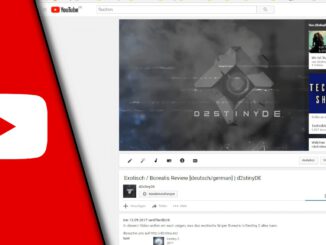
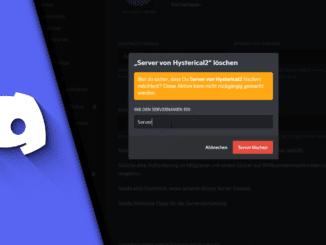
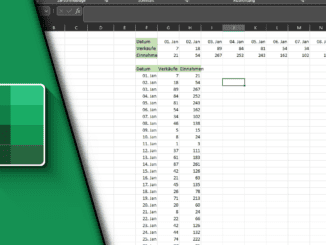
Hinterlasse jetzt einen Kommentar